最新Pycharm安装调用opencv-python步骤,以及遇到的问题: opencv已经安装成功;cmd环境下python可以import cv2 ;但pycharm下会出错
Posted No1_Lucky_pig
tags:
篇首语:本文由小常识网(cha138.com)小编为大家整理,主要介绍了最新Pycharm安装调用opencv-python步骤,以及遇到的问题: opencv已经安装成功;cmd环境下python可以import cv2 ;但pycharm下会出错相关的知识,希望对你有一定的参考价值。
最新Pycharm安装调用opencv-python步骤,以及遇到的问题: opencv已经安装成功;cmd环境下python可以import cv2 ;但pycharm下会出错
最新Pycharm安装调用opencv-python步骤
python官网下的最新版python3.9.6
pycharm官网下的最新版本2021.1.3
opencv-python下的是opencv_python-4.5.3-cp39-cp39-win_amd64.whl
opencv-python免费下载链接:
https://www.lfd.uci.edu/~gohlke/pythonlibs/
下滑到:
OpenCV: a real time computer vision library. 这一模块找到对应版本
(我下载了三个才知道是版本不对)
电脑时64位的就选win_amd64的; 电脑32位的就选win32
下载的Python是3.9.几,选cp39 (下载两次不对后的个人感觉)

**
尝试的方法一:一键安装 pip install opencv-python****
按 win+R键,输入cmd进入命令行窗口
输入 pip install opencv-python 会出现以下界面,即安装成功
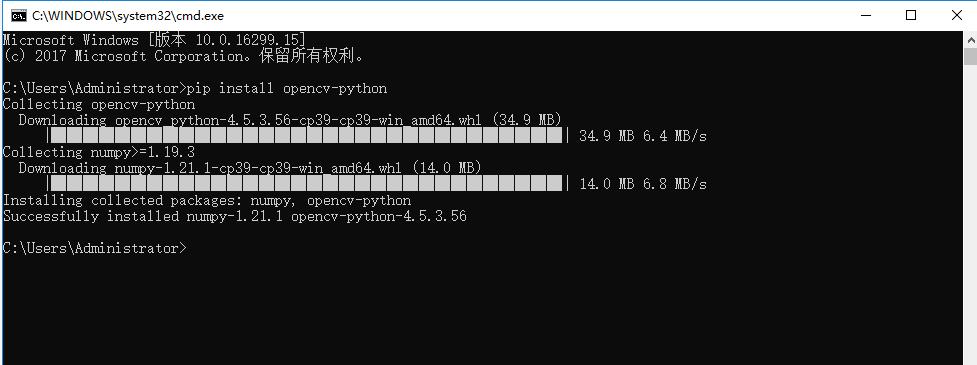
在cmd中进行验证:
输入Python,进而输入import cv2 ,如果没有报错,就是已经安装上啦
尝试的方法二
按这个博主的步骤又来了一遍:
链接: https://blog.csdn.net/m0_47472749/article/details/109143669?ops_request_misc=&request_id=&biz_id=102&utm_term=python3.9.6%E5%AF%B9%E5%BA%94%E7%89%88%E6%9C%ACopencv&utm_medium=distribute.pc_search_result.none-task-blog-2allsobaiduweb~default-6-.first_rank_v2_pc_rank_v29&spm=1018.2226.3001.4187
遇到的问题及解决方法
在cmd中Python能顺利地调用cv2(这表示安装的opencv-python是没有问题的) , 但是在pycharm中,import cv2 后会报错
问题出在pycharm中,解决步骤如下:
(1)打开pycharm,点击左上角File—>Settings—>Project Interpreter
检查是否有opencv-python(我在改之前是没有的)

(2)点右上角的按钮,选择Add
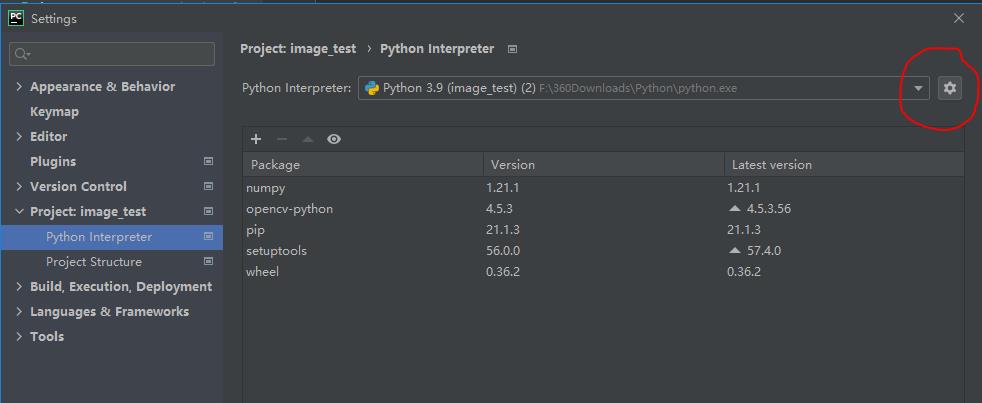
(3)选择Existing environment——>点击 三小点
python的python.exe文件所在完整目录,复制下来; 将完整路径复制到步骤4中点击 “三小点” 打开的页面的搜索框中,选择python.exe然后点击ok
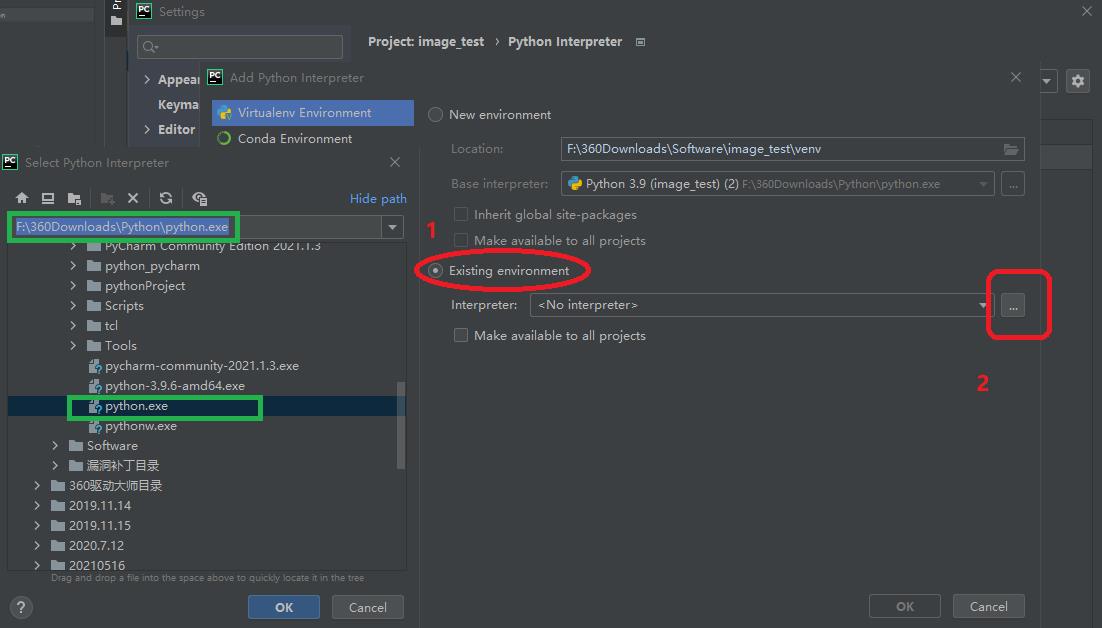
然后在Setting—>Project Interpreter中右侧应该就有opencv-python啦
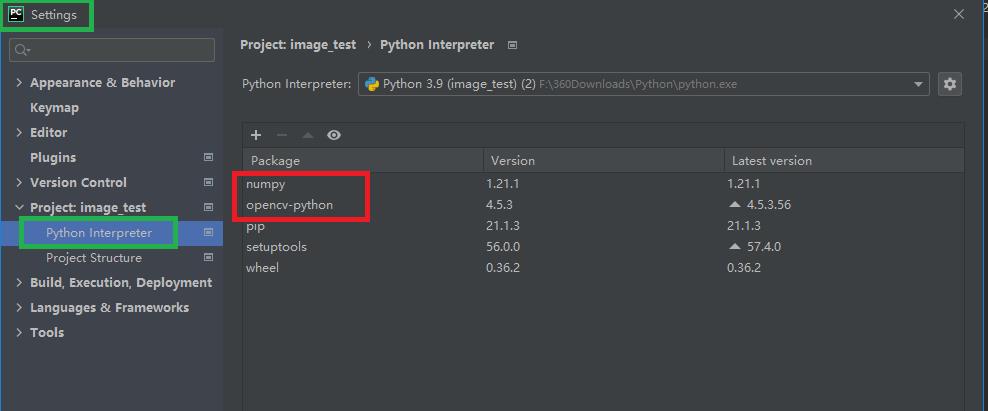
在从pycharm程序里输入import cv2就不会报错啦

以上是关于最新Pycharm安装调用opencv-python步骤,以及遇到的问题: opencv已经安装成功;cmd环境下python可以import cv2 ;但pycharm下会出错的主要内容,如果未能解决你的问题,请参考以下文章